文字色を変更するには
テキストを書式設定する
最終更新日時:2023/04/03 17:17:56
対象となる文字を選択し、[ホーム]タブの[フォント]グループの[フォントの色]の▼をクリックして一覧から選択します。一覧にない場合は[その他の色]を選択し、色を選択するか、作成します。[フォント]ダイアログボックスでも調整可能です。スポイト機能を使用して、画面上の色で文字を塗りつぶすこともできます。
- 一覧から色を選択する
- その他の色に変更する
- 画面上の色で文字を塗りつぶす
- [フォント]ダイアログボックスで調整する
一覧から色を選択する
-
対象となる文字を選択し、[ホーム]タブの[フォント]グループの[フォントの色]の▼をクリックします。
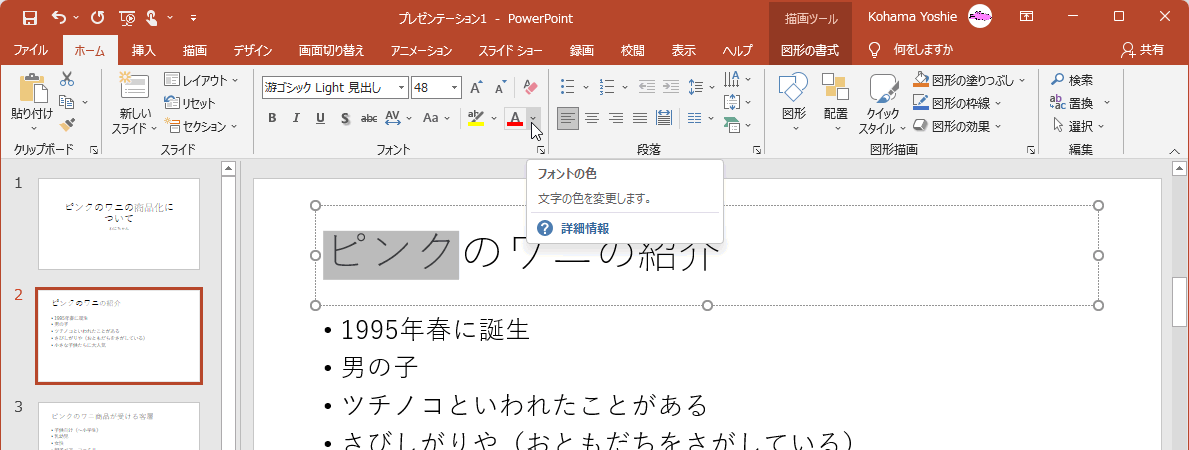
- 一覧から色を選択します。
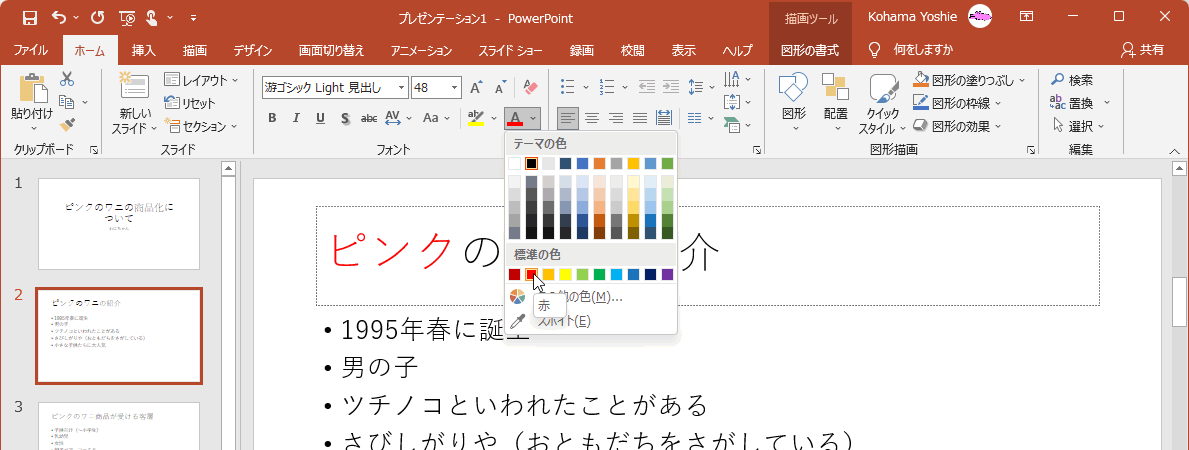
- 文字色が変更されました。
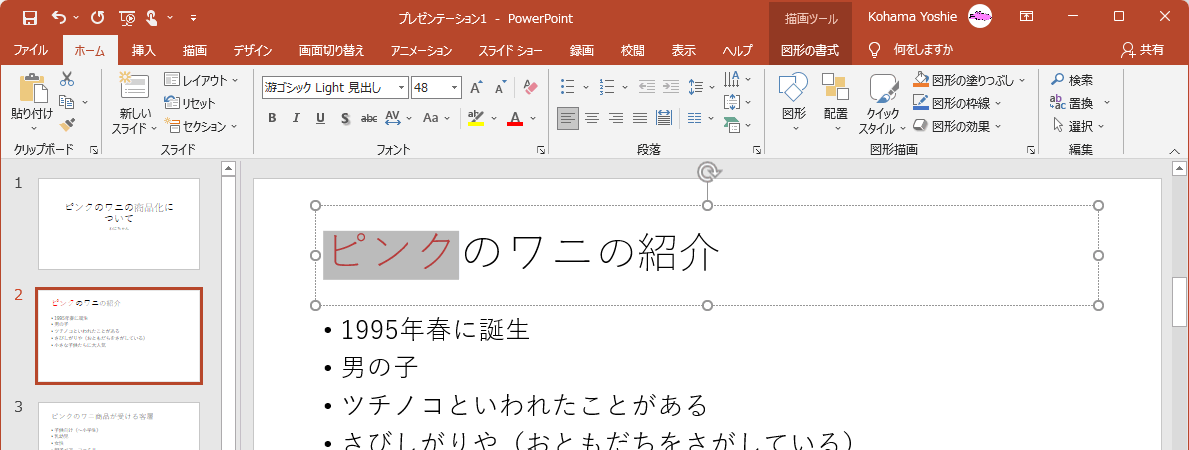
その他の色に変更する
-
対象となる文字を選択し、[ホーム]タブの[フォント]グループの[フォントの色]の▼をクリックして、[その他の色]を選択します。
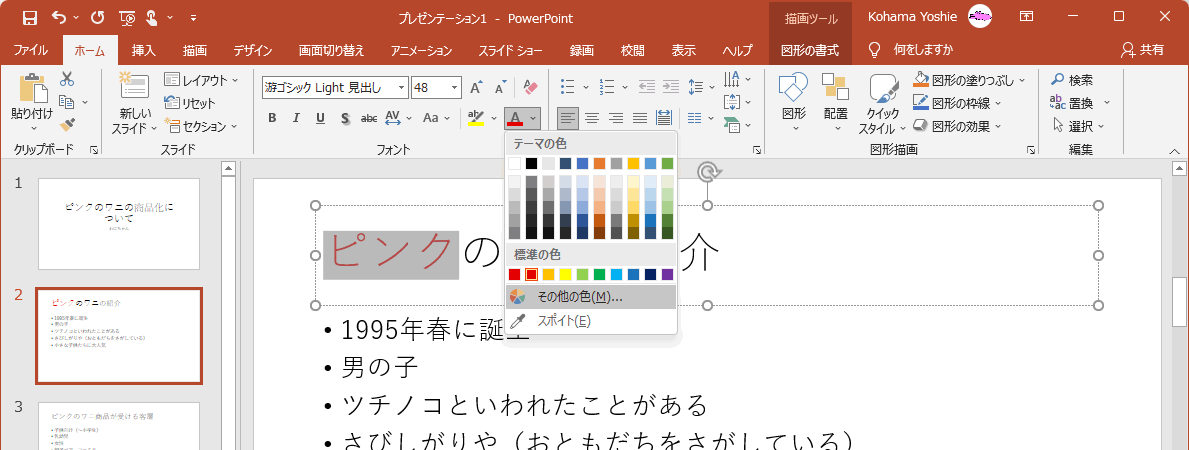
- [色の設定]ウィンドウから色を選択して[OK]ボタンをクリックします。
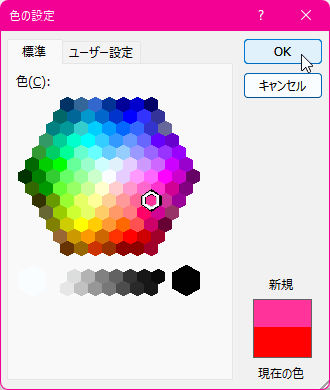
- その色で文字が塗りつぶされました。
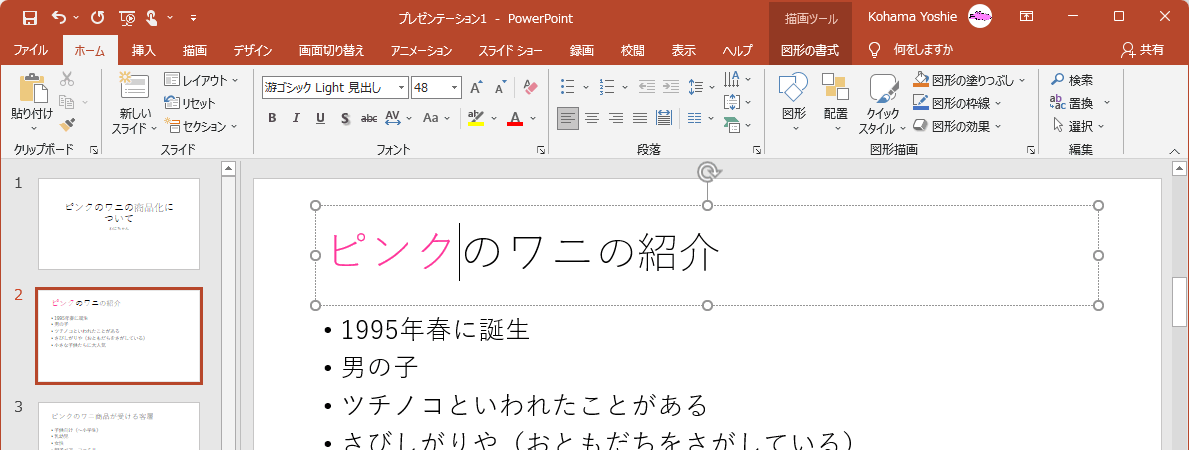
画面上の色で文字を塗りつぶす
-
対象となる文字を選択し、[ホーム]タブの[フォント]グループの[フォントの色]の▼をクリックします。
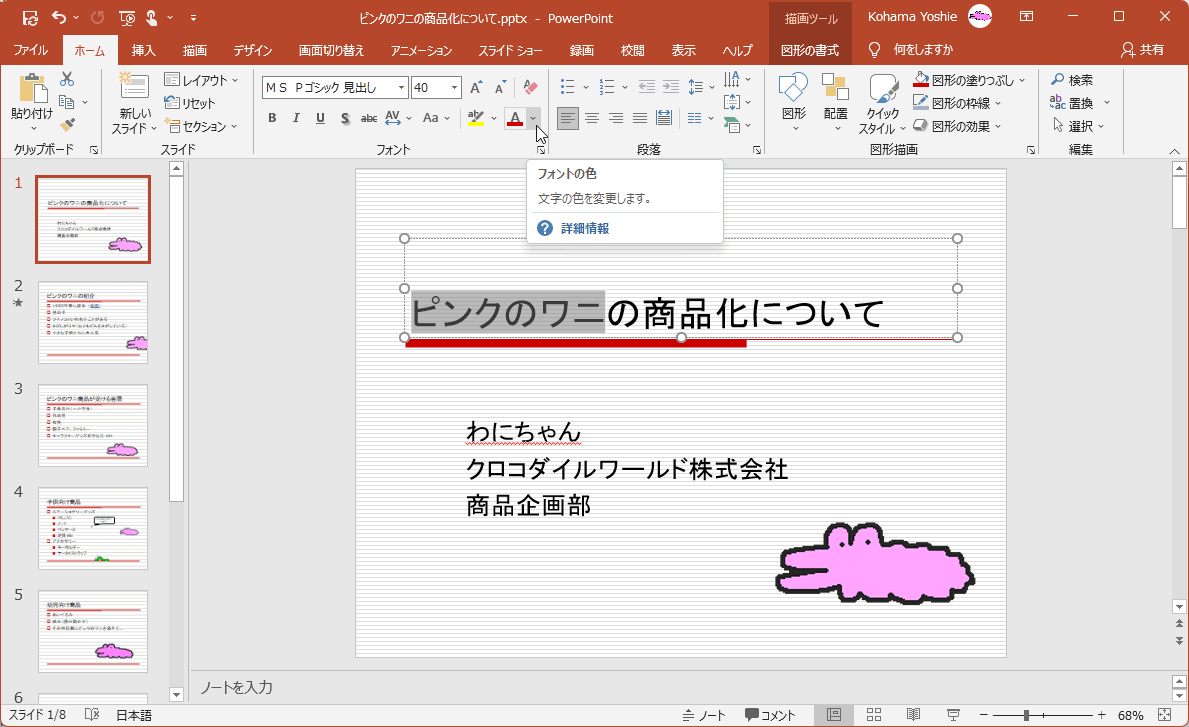
- 一覧から[スポイト]を選択します。
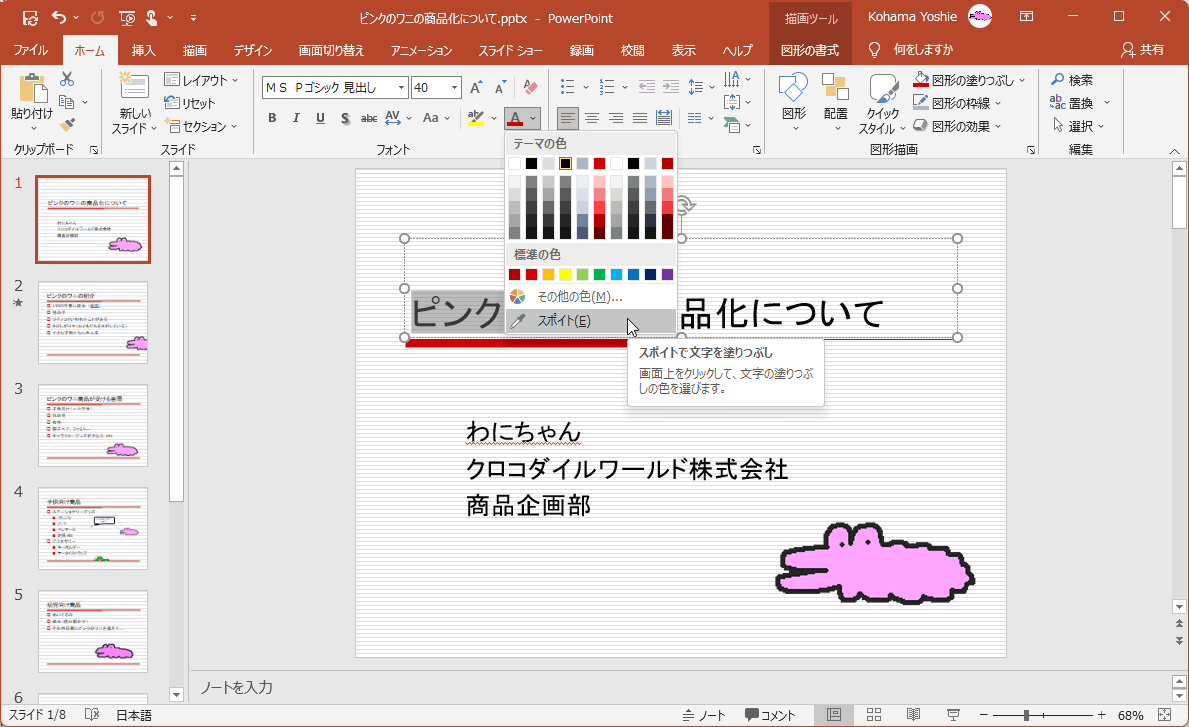
- 画面上の色をクリックします。
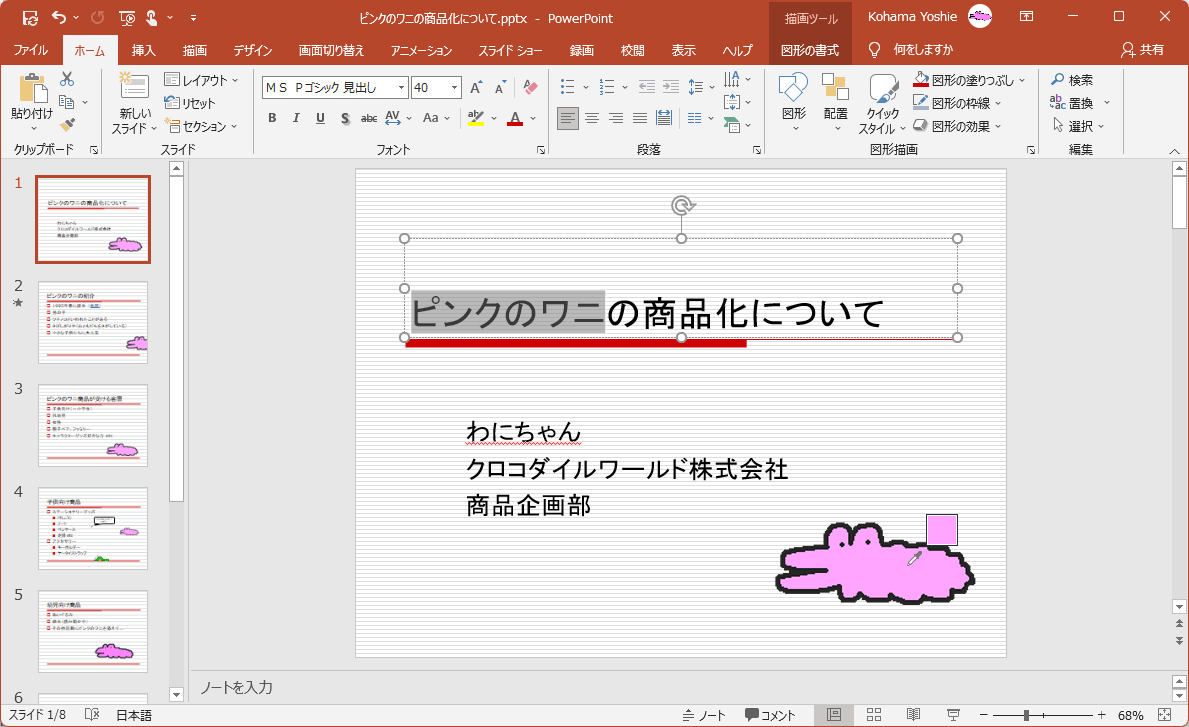
- その色で文字が塗りつぶされました。
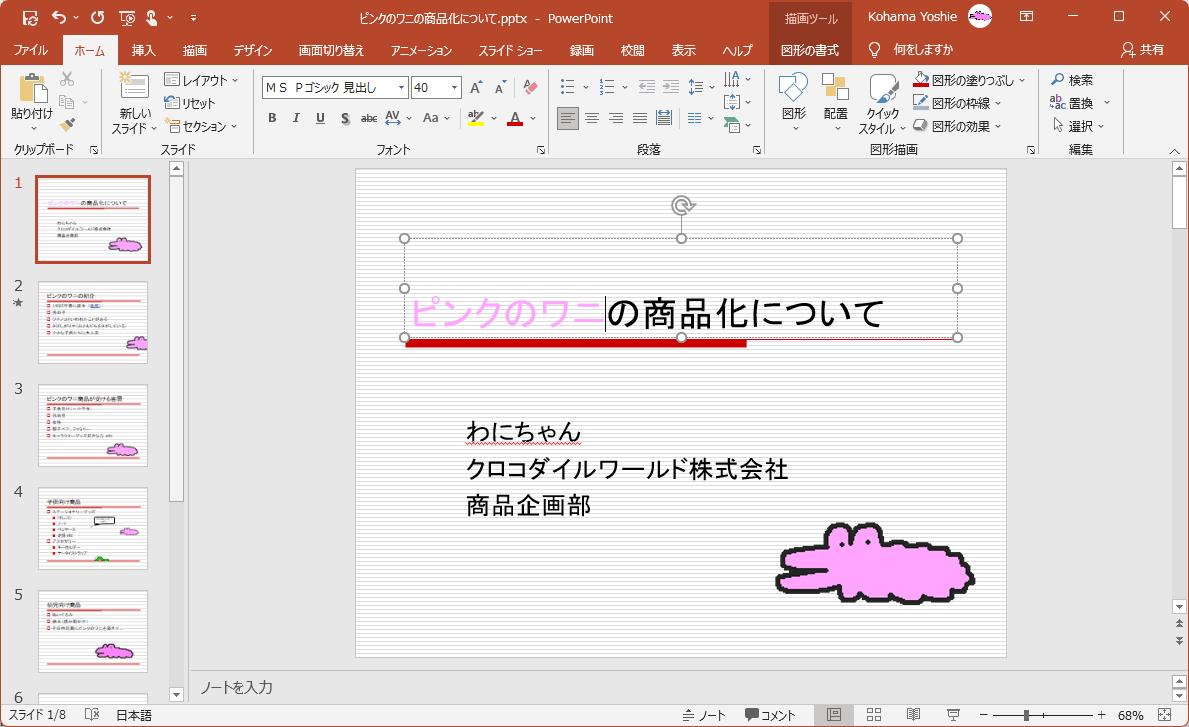
スポンサーリンク
INDEX
異なるバージョンの記事
コメント
※技術的な質問は、Microsoftコミュニティで聞いてください!

